So erstellen Sie One-Click-Upsell auf WooCommerce
Veröffentlicht: 2022-12-02Haben Sie als Besitzer eines WooCommerce-Shops jemals Ideen oder Ansätze untersucht, um die Ausgaben Ihrer Kunden und den durchschnittlichen Bestellwert Ihres Shops zu erhöhen?
Wenn nicht, helfen wir Ihnen dabei, dies mit einer erfolgreichen Marketingmethode namens Upselling zu erreichen.
WooCommerce One-Click-Upsell ist eine Strategie, die verschiedene Marken häufig einsetzen, um ihre Gewinne und durchschnittlichen Bestellwerte zu steigern. Das Umsatzpotenzial eines Kunden setzt sich nach dem Kauf in Ihrem WooCommerce-Shop fort. Über den Punkt des endgültigen Kaufs hinaus gibt es eine Fülle von Möglichkeiten für weitere WooCommerce-Shops bei jedem Erstkauf und Praktiken, die als WooCommerce-Upsell bekannt sind.
WooCommerce Upsell kann Ihnen helfen, Verkäufe und Einnahmen zu steigern, indem relevante Produkte auf der Checkout-Seite angezeigt werden. Dieser Blog führt Sie durch die Erstellung von WooCommerce One-Click-Upsell mit dem Plugin Checkout Upsell und Order Bump für WooCommerce. Schauen wir uns ohne weiteres die Funktionen, Vorteile und Konfiguration von Upsell-Plugins für WooCommerce an.
Steigern Sie Ihren Umsatz und Umsatz durch Upselling.
- Was ist Upselling?
- Warum ist es notwendig, einen Upsell in WooCommerce zu erstellen?
- Wie erstelle ich Upsell in WooCommerce?
- Was ist das Checkout Upsell/Order Bump-Plugin?
- Hier ist, warum Sie WooCommerce Checkout Upsell- und Bestell-Bump-Angebote verwenden sollten
- Funktionen von Checkout Upsell und Order Bump für WooCommerce
- Ein-Klick-Upsell auf WooCommerce mit Checkout Upsell und Order Bump erstellen
- Schritt 1: Erstellen einer Upsell-Kampagne
- Schritt 2: Hinzufügen und Konfigurieren von Angeboten zu einer Upsell-Kampagne
- Schritt 3: Auswahl der Anzeigemethode für das Angebot
- Schritt 4: (Optional) Festlegen von Bedingungen, Planen des Angebots und Anpassen der Angebotsvorschau
- Schritt 5: Priorität festlegen
- Fazit
Was ist Upselling?
Upselling ist eine Verkaufstechnik, bei der Kunden ermutigt werden, auf Premium- oder erweiterte Produkte umzusteigen. Darüber hinaus überzeugt es Kunden, Add-Ons zu kaufen, um ihren Ausgabenwert zu erhöhen.
Upsell bietet immer eine aktualisierte oder Premium-Produktversion an, die für die von den Kunden gekauften Artikel relevant ist. Basierend auf den Erstkäufen der Kunden bietet es keine Seitenprodukte an.
Wenn Sie beispielsweise den Laden besuchen, um eine Uhr zu kaufen, zeigt Ihnen der Verkäufer ein Produkt mit einer besseren Version und erklärt Ihnen die zusätzlichen Funktionen im Vergleich zur regulären Version. Dies veranlasst uns, die Premium-Version zu kaufen, und diese Marketingstrategie wird als Upselling bezeichnet.
Warum ist es notwendig, einen Upsell in WooCommerce zu erstellen?
Anstatt sich auf den Verkauf eines Produkts oder einer Dienstleistung zu konzentrieren, zielt Upselling darauf ab, den Umsatz zu steigern, indem Kunden verlockendere Upgrade- oder Premium-Optionen erhalten und sichergestellt wird, dass sie andere Optionen haben, die ihren Wünschen und Bedürfnissen besser entsprechen. Dieser Ansatz wird neue und bestehende Kunden dazu verleiten, in Ihrem WooCommerce-Shop einzukaufen. Der Ein-Klick-Upsell von WooCommerce ist jedoch eine Möglichkeit, dies zu erreichen.
Hier sind einige Faktoren, die die Bedeutung von One-Click-Upsells in WooCommerce unterstützen.
- Upselling hilft WooCommerce-Ladenbesitzern, Kundenvertrauen und -loyalität aufzubauen.
- Upselling, Lernen Sie Ihre Kunden und ihre Bedürfnisse kennen.
- Upselling führt zu einer Erhöhung des durchschnittlichen Bestellwertes.
- Upselling bietet personalisiertere Produkte oder Dienstleistungen, die die Kundenbeziehungen verbessern.
Wie erstelle ich Upsell in WooCommerce?
Wann immer ein Kunde einkauft, können wir als Eigentümer von WooCommerce-Shops unseren Umsatz steigern, indem wir relevante oder Premium-Produkte weiterverkaufen. Fügen Sie One-Click-Upsells und Bestellerhöhungen zu Ihrer WooCommerce-Checkout-Seite hinzu, um Kunden zu ermutigen, mehr zu kaufen. Erstellen Sie unbegrenzte Order Bumps mit dem besten WooCommerce Checkout Upsell- und Order Bump-Plugin.
Stellen Sie sicher, dass die WooCommerce-Plugins für Checkout Upsell und Order Bump installiert und aktiv sind. Hast du das Plugin nicht?
Checkout Upsell und Order Bump Plugin kaufen
Was ist das Checkout Upsell/Order Bump-Plugin?
WooCommerce Checkout ist eine einfache Möglichkeit, Kunden dazu zu ermutigen, mehr zu kaufen. Während dieser Checkout-Upsell Produkte anbietet, die für die Artikel im Warenkorb relevant sind, können Kunden diese gleichzeitig mit einem einzigen Klick in ihren Warenkorb legen.
Hier ist, warum Sie WooCommerce Checkout Upsell- und Bestell-Bump-Angebote verwenden sollten
WooCommerce Upsells und Order Bumps locken Kunden mit personalisierten Angeboten auf der Checkout-Seite, ohne den Checkout-Vorgang des Kunden zu unterbrechen.
Kunden können Produkte mit einem einzigen Klick in ihren Warenkorb legen, um den Kauf abzuschließen, und Sie können Upsell-Angebote mit leistungsstarken Targeting-Regeln personalisieren. Mit dem One-Click-Upsell- und Order-Bump-Plugin von WooCommerce können Sie Ihren Umsatz steigern und Ihren Kunden ein nahtloses Einkaufserlebnis bieten.
Steigern Sie Ihren Gewinn mit WooCommerce Upsell.
Funktionen von Checkout Upsell und Order Bump für WooCommerce
- Kunden können ihre Upsell-Produkte mit einem Klick in ihren Warenkorb legen.
- Bieten Sie Upselling-Produkte mit Rabatten wie Prozent- oder Festbetragsrabatten an. (z. B. 20 % Rabatt auf Smartwatch-Zubehör)
- Erstellen Sie personalisierte und leistungsstarke Targeting-Regeln
- Bieten Sie Angebote basierend auf Produkten im Warenkorb, Kategorien, Bestellwert und mehr an
- Zeigen Sie Upsell-WooCommerce-Produkte an verschiedenen Stellen auf der Checkout-Seite an. (z. B. Vorher/Nachher-Zahlungsgateway und Vorher/Nachher-Bestellungsschaltfläche)
- Priorisieren und zeigen Sie Ihre WooCommerce One-Click-Upsell-Angebote für Ihre Kunden an
- Anpassbare und vorgefertigte Upsell-Vorlagen zur Anzeige Ihrer Angebote.
Ein-Klick-Upsell auf WooCommerce mit Checkout Upsell und Order Bump erstellen
Das Erstellen von WooCommerce One-Click-Upsell ist ganz einfach. Bevor Sie beginnen, überprüfen Sie auf der Checkout-Seite die Art der Upsell-Produkte, die Sie Ihren Kunden anbieten möchten. Stellen Sie sicher, dass Sie die Plugins Checkout Upsell und Order Bump für WooCommerce installiert und aktiviert haben.
Lass uns anfangen
Schritt 1: Erstellen einer Upsell-Kampagne
Vor dem Upselling der Produkte ist es wichtig, eine Kampagne zu erstellen. Führen Sie die folgenden Schritte aus, um eine Checkout-Upsell-WooCommerce-Kampagne zu erstellen.
Gehen Sie zu Ihrem WordPress-Dashboard -> Checkout Upsell -> Kampagne -> Klicken Sie auf Neue Kampagne erstellen.
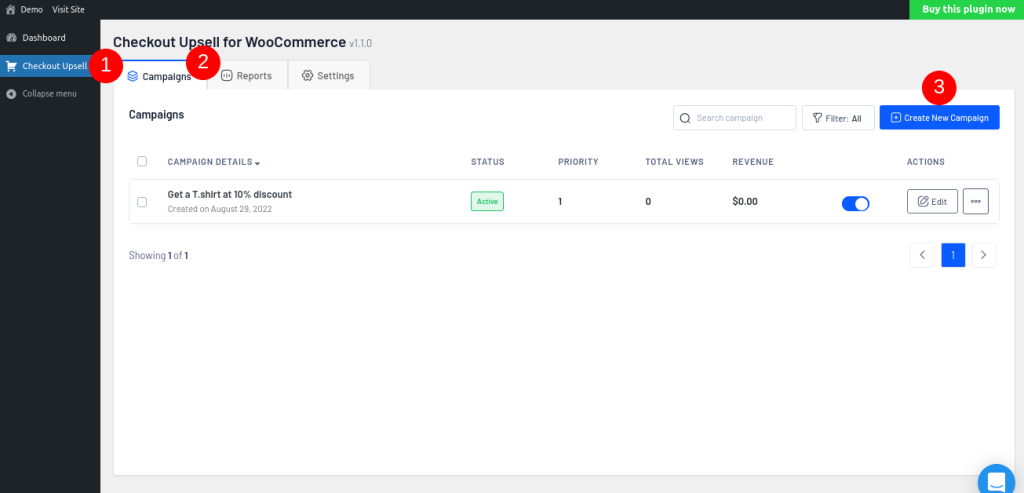
Schritt 2: Hinzufügen und Konfigurieren von Angeboten zu einer Upsell-Kampagne
1. Geben Sie Ihrer Kampagne einen Titel und klicken Sie auf „Angebote hinzufügen“.
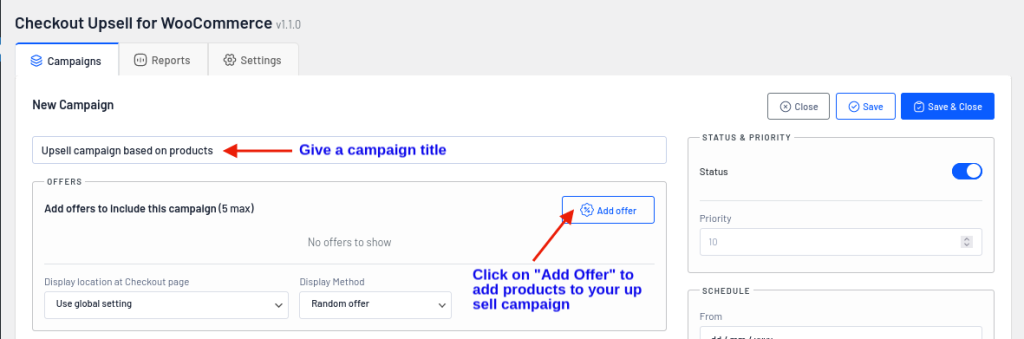
2. Wählen Sie das Produkt aus der Liste aus, das Sie während des Bestellvorgangs als Upsell anbieten möchten. Sie können einer einzelnen Kampagne maximal 5 Upsell-Produkte hinzufügen.
3. Legen Sie die Rabattart und den Rabattwert fest. (Erhalten Sie zum Beispiel eine Mütze mit einem Angebot von 10 %)
Hinweis: Sie können den Rabatttyp auf zwei Arten festlegen:
Prozentualer Rabatt: Wählen Sie diese Option, wenn Sie einen prozentualen Rabatt auf die Upsell-Produkte gewähren möchten. (Beispiel, 5% Rabatt auf Gürtel)
Fester Rabatt: Wählen Sie diese Option, wenn Sie einen festen Rabatt für Upselling-Produkte gewähren. (Beispiel: 10 $ für alle Shirts)
4. (Optional) Wenn Sie möchten, können Sie das Angebotsnutzungslimit festlegen. (Wenn Sie beispielsweise das Angebotslimit auf 20 festlegen, können die ersten 20 Kunden das Rabattangebot auf Upsell-Produkte nutzen. Alternativ können Sie es für unbegrenzte Szenarien leer lassen.)
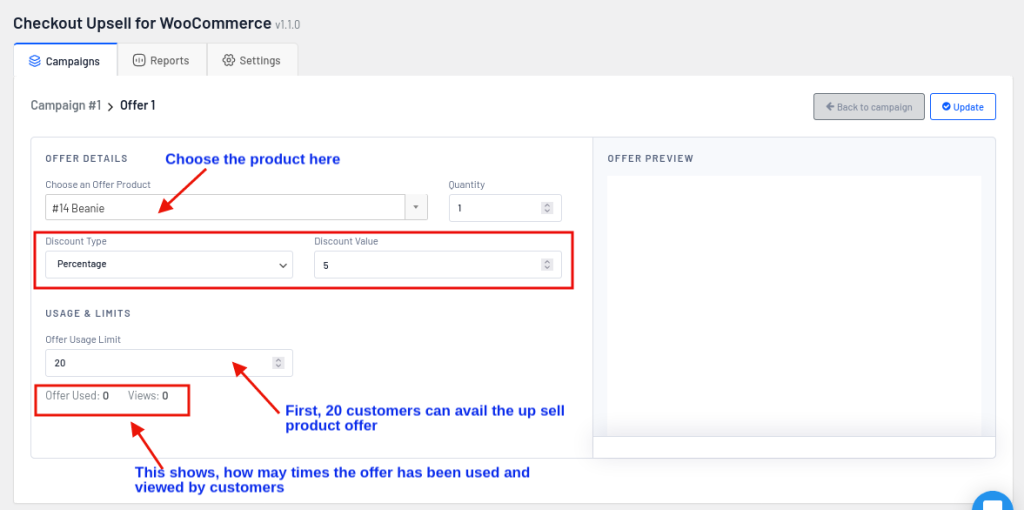
5. Klicken Sie auf Angebot hinzufügen und dann auf Speichern, um die Upsell-Kampagne zu speichern.

Schritt 3: Auswahl der Anzeigemethode für das Angebot
Das Hinzufügen von WooCommerce-Upsell-Produkten schafft Mehrwert für die Kunden, steigert Ihren Umsatz und ermutigt Kunden, mehr Produkte mit einem einzigen Klick zu kaufen.
In ähnlicher Weise verleitet die Präsentation Ihrer Upsell-Produkte an der richtigen Stelle Kunden idealerweise dazu, mehr als ein Produkt zu kaufen, und steigert Ihren Markenwert. Mit dem Checkout-Upsell- und Bestell-Bump für WooCommerce können Sie verschiedene Anzeigeorte auswählen (Vor der Zahlung Gateways, Globale Einstellungen verwenden, Ende der Checkout-Seite und mehr) und Anzeigemethoden auf der Checkout-Seite sind:
- Alle Angebote: Wählen Sie diese Option, wenn Sie alle erstellten WooCommerce One-Click-Upsell-Produkte anzeigen möchten.
- Zufallsangebot: Stellen Sie diese Option ein, um die Angebote nach dem Zufallsprinzip anzuzeigen.
- A/B-Testing: Basierend auf der Kundenauswahl zeigt diese Option zufällig die WooCommerce-Upsell-Produkte auf der Checkout-Seite an.
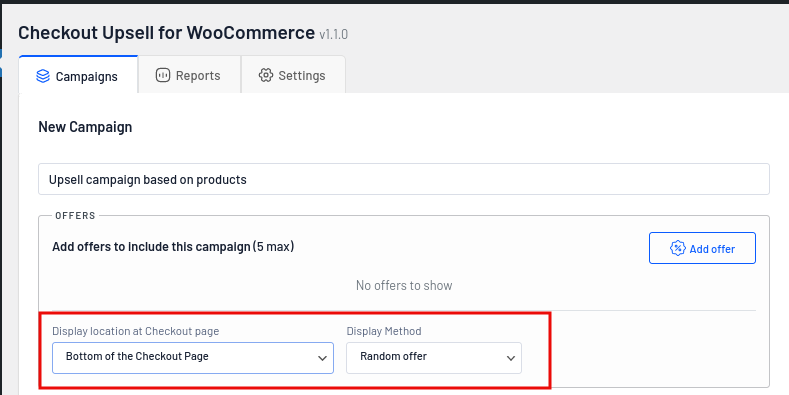
Schritt 4: (Optional) Festlegen von Bedingungen, Planen des Angebots und Anpassen der Angebotsvorschau
Hinweis: Das Festlegen von Bedingungen für den Checkout-Upsell von WooCommerce ist völlig optional.
Sie können auch mehrere Bedingungen definieren, wenn Sie Produkte basierend auf einzigartigen/ maßgeschneiderten Kunden oder spezifischen Bedingungen wie (Produkte im Warenkorb, Zwischensumme des Warenkorbs, Anzahl der Artikel im Warenkorb usw.) verkaufen möchten Ein Kunde kauft T.Shirts in seinem Einkaufswagen.
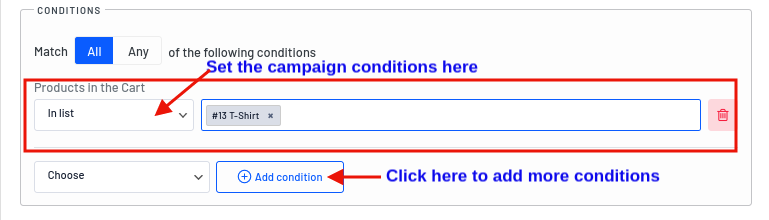
Planen Sie Ihr Angebot:
Sie können Ihre One-Click-Upsell-WordPress-Kampagne für einen bestimmten Zeitraum planen. Während Kunden den Rabatt an der Kasse nutzen können, verkaufen sie WooCommerce-Produkte nur für einen begrenzten Zeitraum.
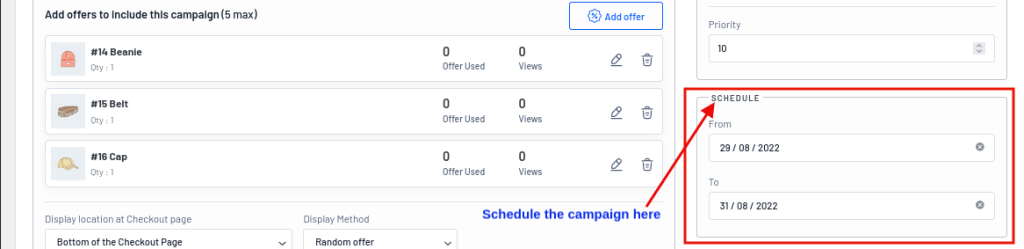
Anpassen der Angebotsvorschauvorlage
Wie fühlen Sie sich, wenn Sie die Möglichkeit haben, Ihre Brille anzuprobieren, bevor Sie sie in einem WooCommerce-Shop kaufen? Zweifellos freue ich mich, dass ich die Möglichkeit habe, das für mich geeignete Produkt auszuprobieren und auszuwählen, bevor ich die Bestellung aufgebe.
Checkout-Upsell und Order Bump für WooCommerce werden mit einer Vorschauoption geliefert. Mit Hilfe dieses Plugins können Besitzer von WooCommerce-Shops sofort eine Live-Vorschau sehen, wie die One-Click-Upsell-WooCommerce-Produkte angezeigt werden. Darüber hinaus kann der Ladenbesitzer die Vorlage mithilfe von drei verschiedenen Abschnitten anpassen
- Inhalt: Im Inhaltsbereich können Sie den Angebotstitel, die Beschreibung und den CTA-Text der WooCommerce One-Click-Upsell-Kampagne anpassen.
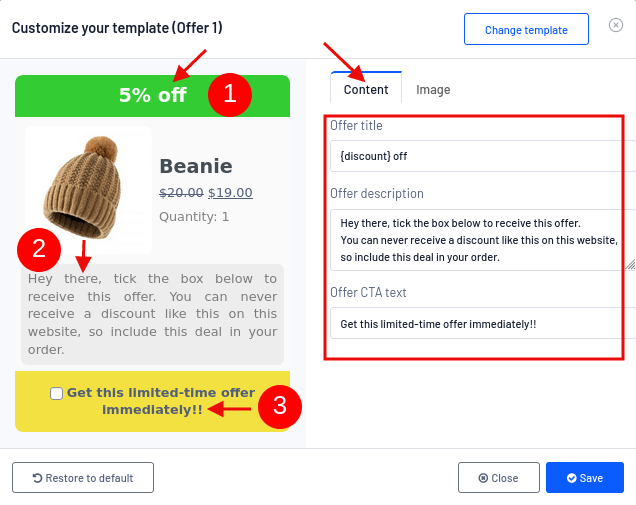
- Bild: Im Bildbereich können Sie die Option Produktbild auswählen, wenn Sie ein vorhandenes Bild anzeigen möchten. Darüber hinaus können Sie mit WooCommerce Checkout Upsell das Bild entsprechend dem Produkt anpassen und auswählen.
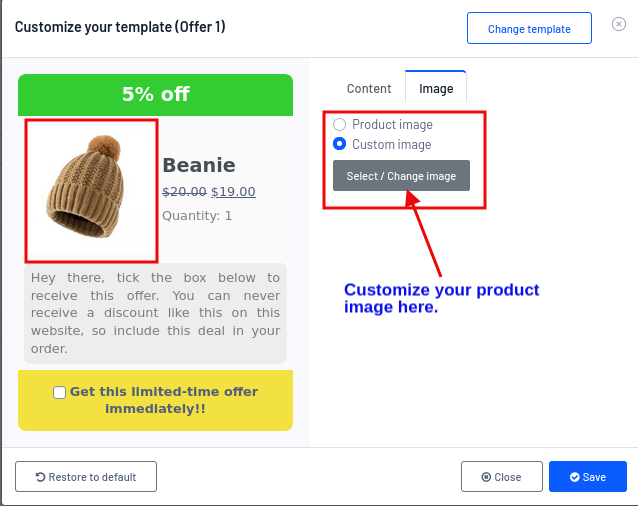
- Vorlage ändern – WooCommerce enthält vier vordefinierte Themen für Checkout-Upsells. Sie können Ihre WooCommerce-Upsell-Waren mit einem der Vorlagendesigns anzeigen.
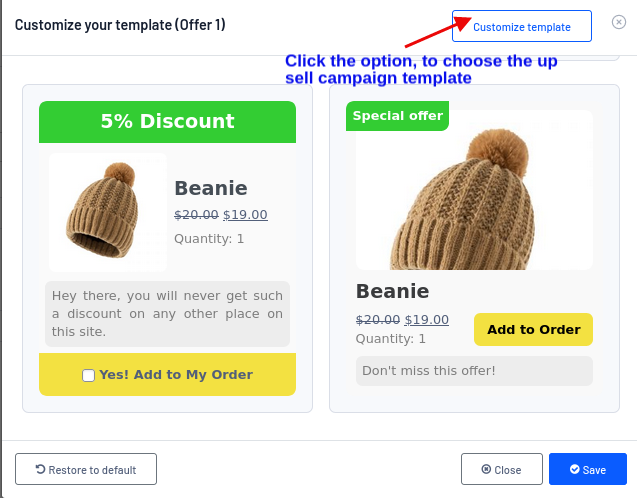
Schritt 5: Priorität festlegen
Legen Sie nun die Priorität Ihrer erstellten Kampagne fest; Der Checkout-Upsell wählt das Angebot aus der Kampagne auf der Checkout-Seite basierend auf dem Prioritätswert aus und zeigt es an.
Hinweis: Verwenden Sie für mehrere Angebote eine andere Prioritätsnummer.
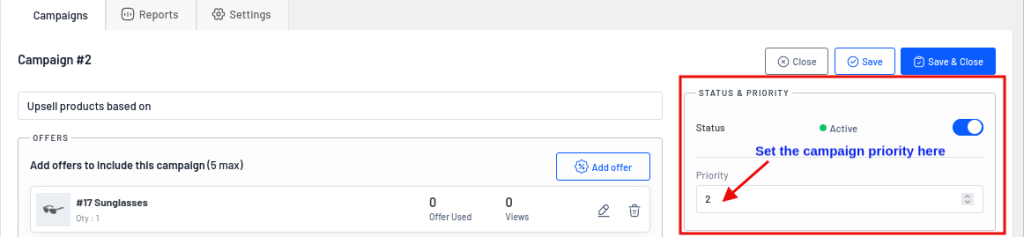
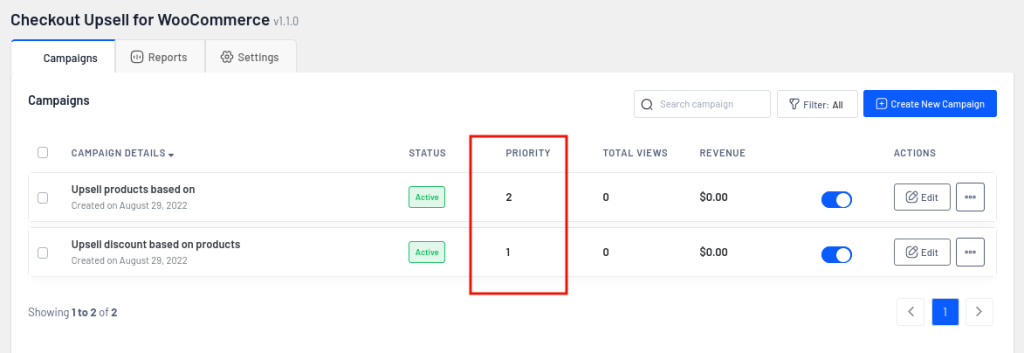
Sehen Sie sich das Bild an, um den Workflow von WooCommerce-Upsells auf der Checkout-Seite zu verstehen.
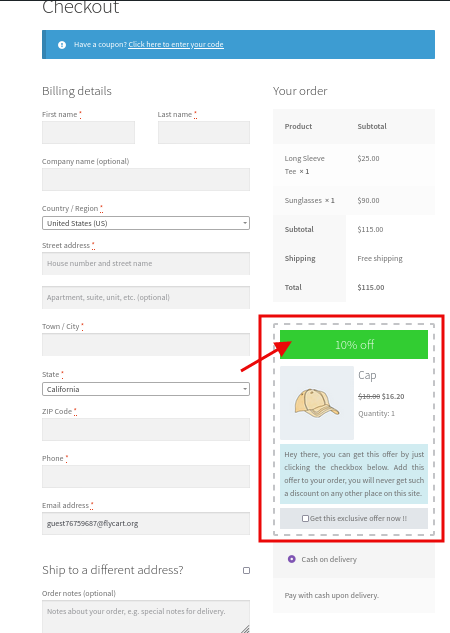
Basierend auf dem Kundenkauf werden zufällige 1-Klick-Upsell-WooCommerce-Produkte auf der Checkout-Seite angezeigt. Kunden können das Angebot mit einem einzigen Klick auf „Holen Sie sich jetzt dieses exklusive Angebot!!“ in Anspruch nehmen.
Das Anbieten von Angeboten und Rabatten ist unerlässlich, um den Umsatz in Ihrem Geschäft zu steigern.
In ähnlicher Weise ermöglicht Ihnen der Betrieb eines WooCommerce-Shops mit korrekten Berichten und Analysen, den Erfolg Ihres WooCommerce-Shops zu verfolgen und Ihnen wichtige Erkenntnisse zu liefern, um Ihre Kunden besser zu verstehen und Ihren Umsatz zu steigern. Besitzer von Woocommerce-Shops können den Gesamtumsatz, die genutzten Angebote und die Anzahl der erstellten Kampagnen und Angebote mit dem Plugin „Checkout Upsell and Order Bump for WooCommerce“ einsehen und auswerten. Darüber hinaus zeigt das „Liniendiagramm“ die Upsell-Einnahmen und Angebote, die von den Kunden genutzt werden.
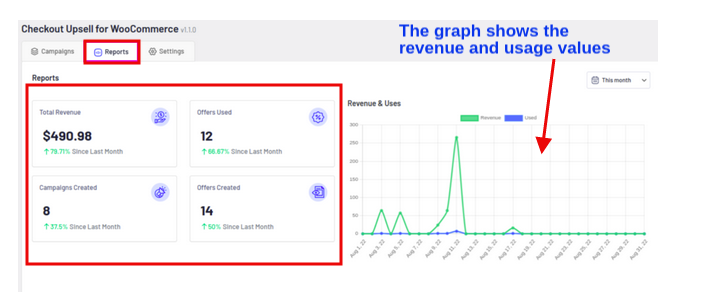
Steigern Sie Ihren Gewinn und den durchschnittlichen Bestellwert mit Upselling.
Fazit
Es ist jetzt einfach, Ihre bestehenden Kunden dazu zu bringen, mehr Geld in Ihrem WooCommerce-Shop auszugeben, als neue Kunden zu gewinnen. Dies kann durch die Verwendung von Checkout Upsell und Order Bump für WooCommerce erreicht werden. Während die WooCommerce-Upselling-Technik an der Kasse eine hervorragende Möglichkeit ist, Kunden dazu zu bringen, ihrem Warenkorb sanft mehr Dinge hinzuzufügen. Infolgedessen bietet das Hinzufügen von Upsell-Produkten zu Ihrer WooCommerce-Website eine Reihe von Faktoren. Wie bereits erwähnt, zeigt Ihnen dieser Blog, wie Sie einen Ein-Klick-Upsell in WooCommerce einrichten. Erstellen Sie effektive Upselling-Produkte mit Angeboten für Ihr Geschäft und steigern Sie den Umsatz, indem Sie Kunden dazu anregen, mehr zu kaufen.
Der Upsell-Trichter ist ein Verkaufsansatz, der es Besitzern von WooCommerce-Shops ermöglicht, mehr über ihre Kunden zu erfahren und ihnen das Produkt oder die Dienstleistung anzubieten, die ihren Anforderungen und Wünschen am besten entspricht. Upselling umfasst auch Add-Ons, die die Funktionalität des Produkts verbessern. Durch die Installation eines Plugins wie One Click Upsell und Order Bump für WooCommerce können Sie WooCommerce-Upsell-Trichter auf der Checkout-Seite entwickeln.
Wie in diesem Blog besprochen, können Sie einen Upsell-Trichter in WooCommerce erstellen, indem Sie das Plugin Checkout Upsell und Order Bump für WooCommerce installieren. Hier sind die Schritte zum Erstellen eines Upsell-Trichters:
1. Erstellen Sie eine Upsell-Kampagne
2. Fügen Sie Angebote hinzu und konfigurieren Sie sie, um die Kampagne weiterzuverkaufen
3. Wählen Sie den Anzeigeort und die Methode für das Angebot aus
4. Bedingungen für die Kampagne festlegen
5. Priorität festlegen
Als Besitzer eines WooCommerce-Shops müssen Sie einen effektiven Weg finden, um Ihren Umsatz zu steigern und Ihren Kundenstamm zu vergrößern. Hier sind einige der besten Upselling-Strategien, um den Umsatz zu steigern und Kunden zu ermutigen, mehr zu kaufen, ohne das Kundenerlebnis zu beeinträchtigen.
1. Personalisieren und benutzerdefinierte Upselling-Produkte basierend auf der Kaufhistorie des Kunden. Stellen Sie sicher, dass Ihre Upsell-Produkte p
2. Schätzen Sie die Kundengruppe ein, die echte Zusatzleistungen nachfragt.
3. Stellen Sie Ersatz oder Alternativen für Artikel bereit, die nicht auf Lager sind.
4. Bündeln Sie Produkte, um sie alle auf einmal zu verkaufen.
